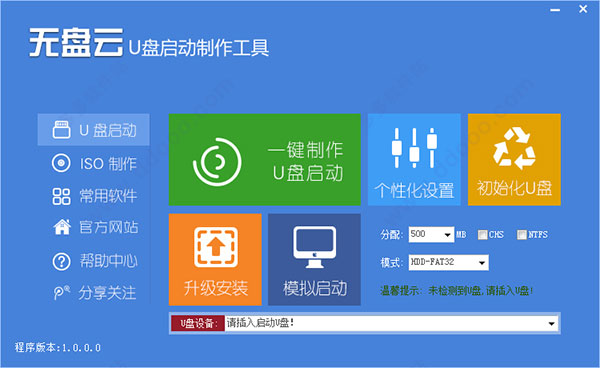
无盘云U盘启动制作工具使用教程
1、U盘启动制作方法①首先知识兔打开无盘云PE启动制作工具,插入需要制作的U盘(U盘容量需大于1G)
②点击选项进入“U盘启动”的制作界面。
③在U盘设备中检查U盘是否正常加载(正常会提示U盘容量大小)
④点击“一键制作U盘启动”即可开始制作U盘启动工具盘!
注意:过程将格式化U盘,如有重要数据请先备份保存!
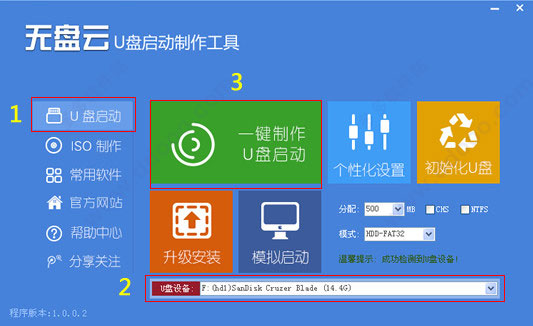
2、ISO制作制作方法
①首先知识兔打开无盘云PE启动制作工具,插入需要制作的U盘
②点击左图1所示进入“ISO制作”的镜像制作界面。
③按照左图2所示 正常会提示ISO镜像文件路径;若无提示可以点击打开文件选择
④点击左图3所示开始制作ISO镜像文件!
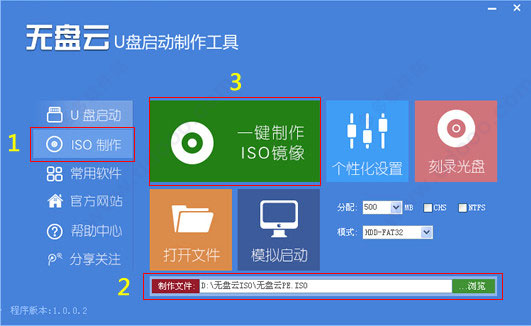
功能特色
1、傻瓜式的流水线操作专为电脑菜鸟精心设计,无需任何技术即可完成整个系统重装操作,重装系统只需简单几步流水线操作流程即可。
2、智能化检测分析机制
自动智能化检测当前电脑信息,自动分析当前电脑是否适合使用系统之家一键重装,不强制安装,保证安装后系统的可用性。
3、系统版本选择多元化
内置WinXP、Win7、Win8系统供用户选择安装,大大提高了重装系统的可选择性和灵活性。
4、新技术p2p极速下载
采用全新p2p技术,内置云加速内核组件,实现将下载速度提升到极致,100%确保以最快的速度完成整个系统的重装。>
下载仅供下载体验和测试学习,不得商用和正当使用。
下载体验
